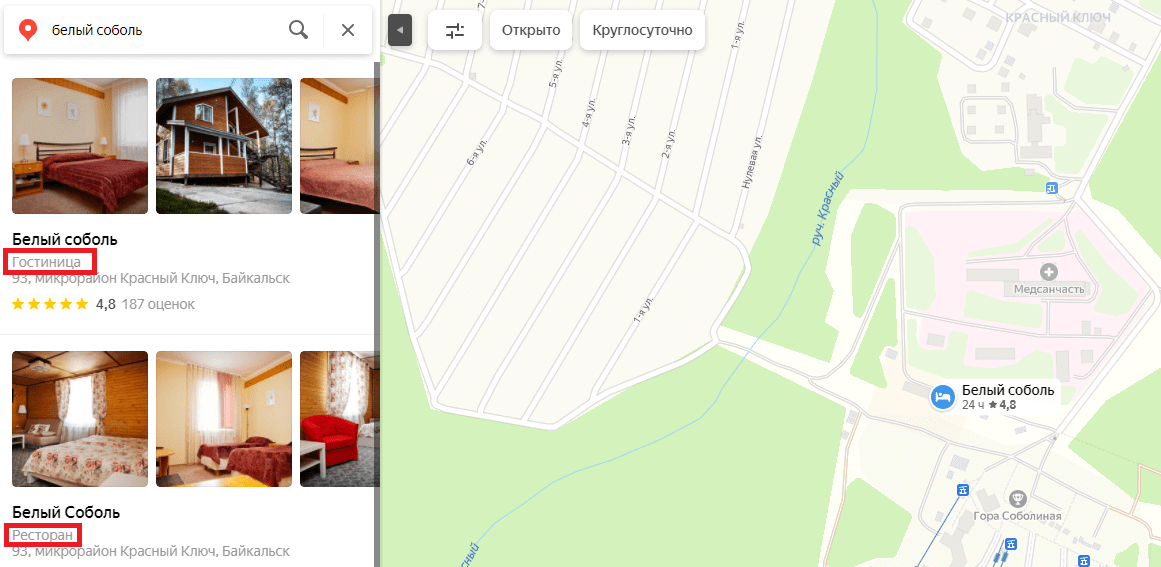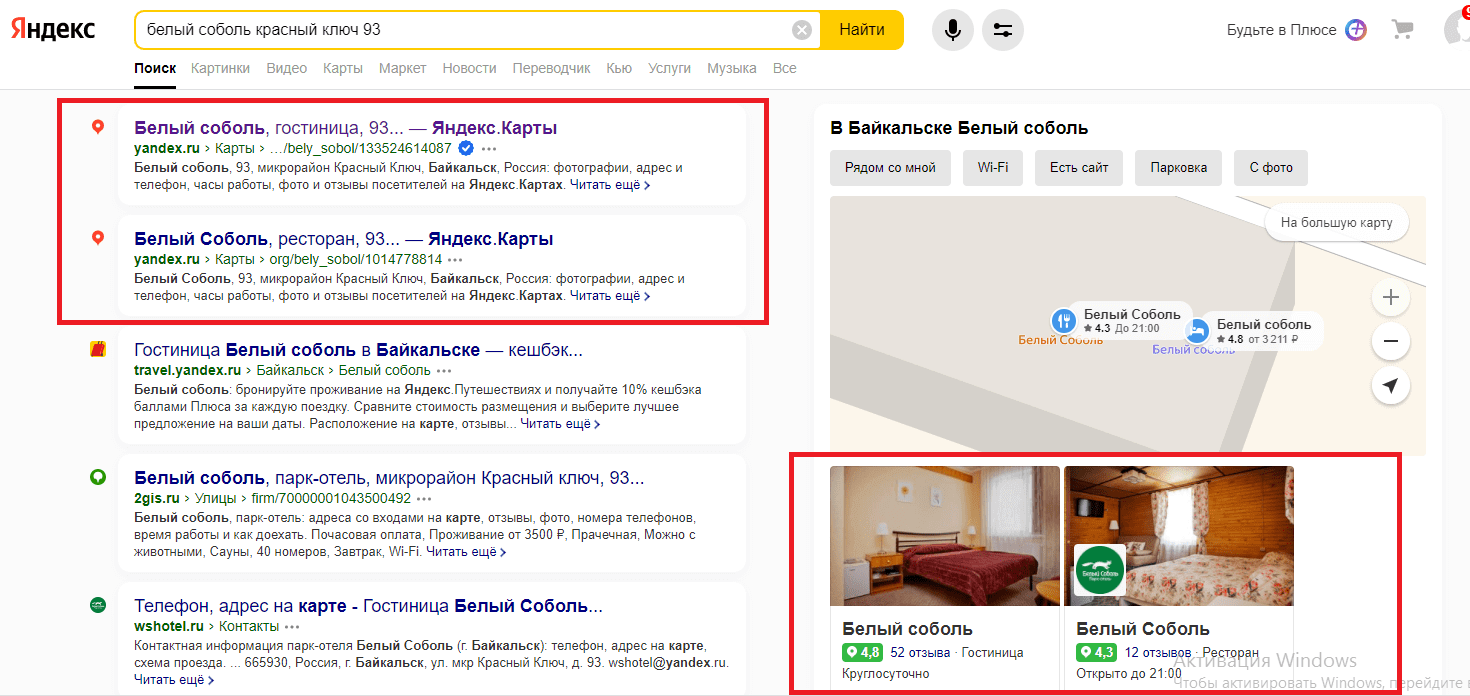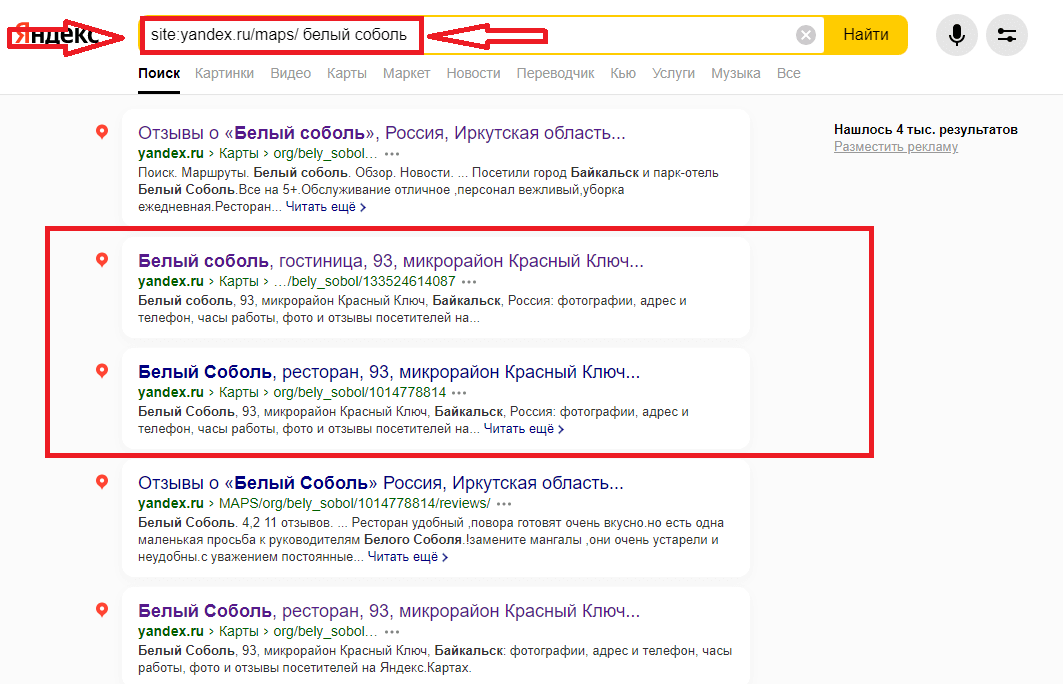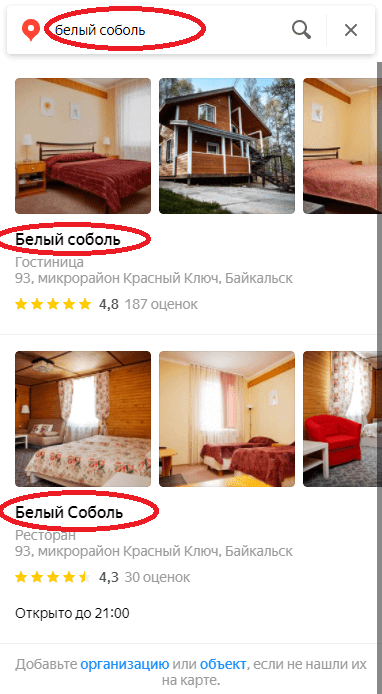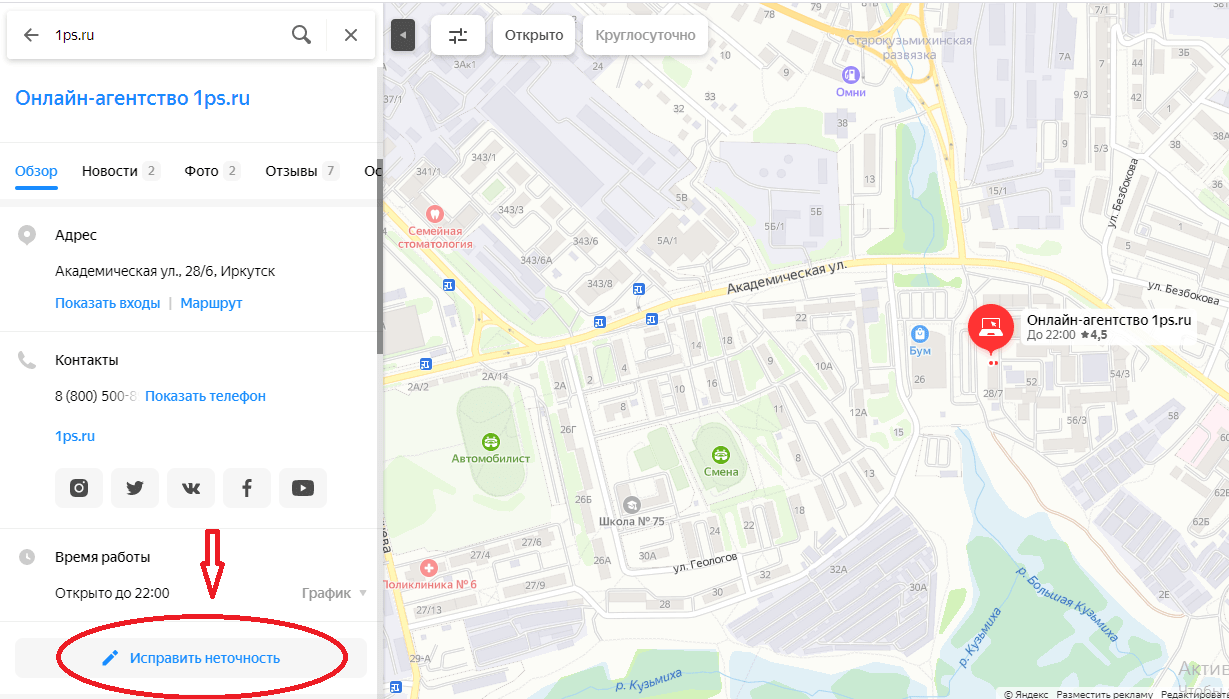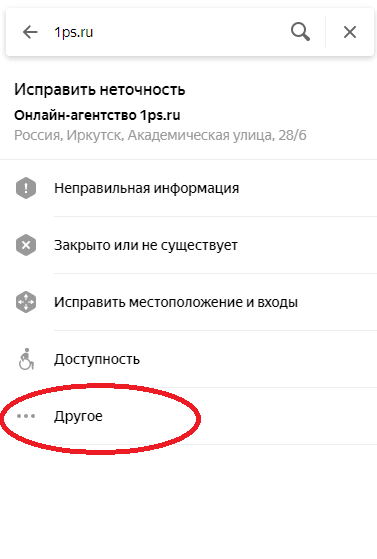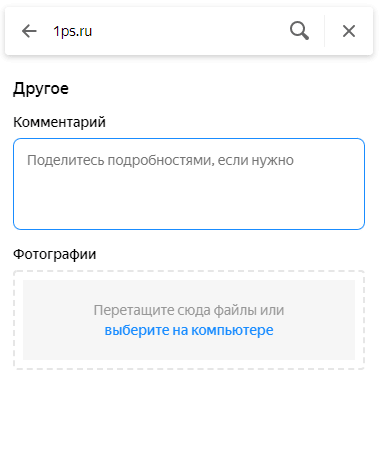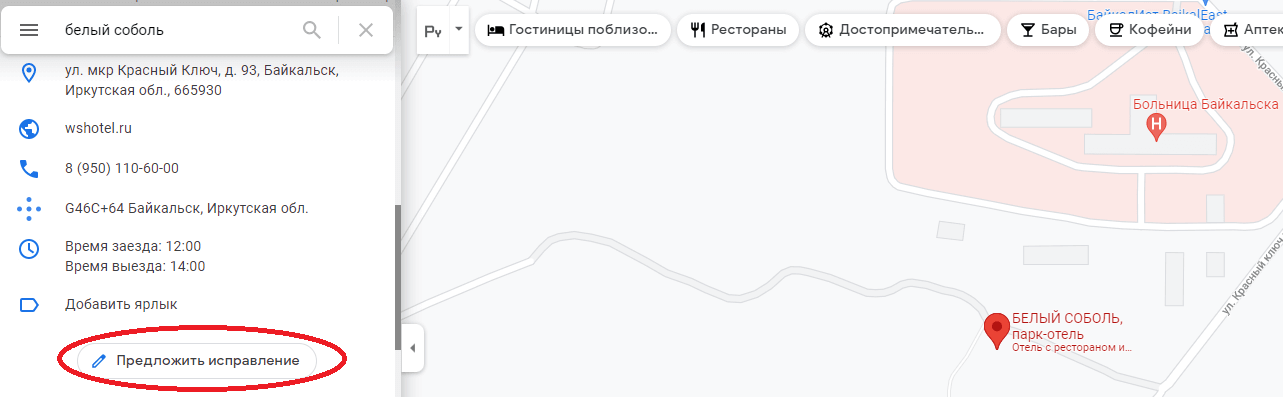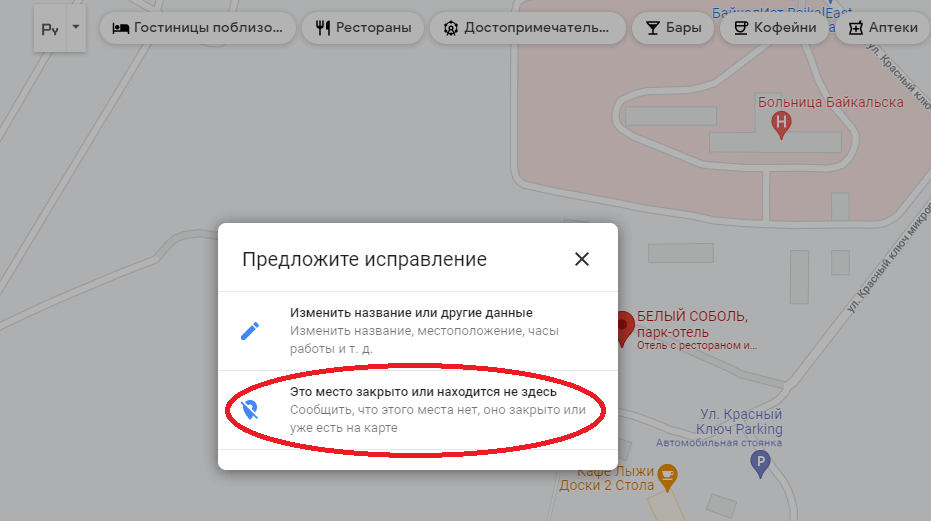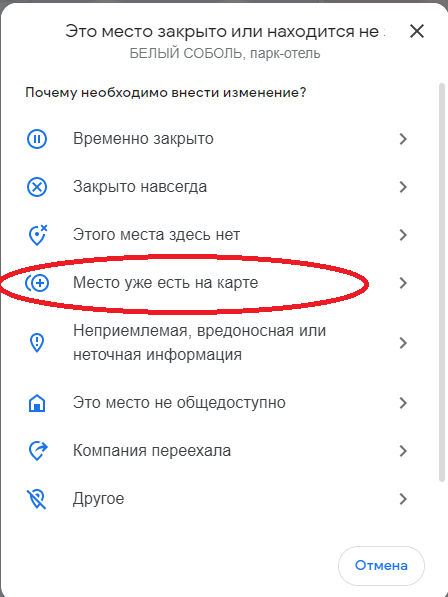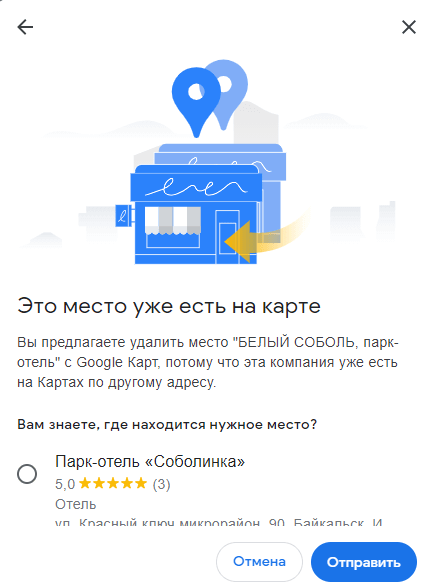Завести карточку своего бизнеса в Google.Maps и Яндекс.Картах сегодня должен каждый владелец бизнеса. Преимущества очевидны: вы рассказываете о себе, позволяете пользователям быстро и точно получать контакты и другую важную информацию о своей компании, привлекаете новых клиентов. Подробнее о том, зачем добавлять карточку компании на картах, мы рассказывали здесь.
Карточкой в Google и Яндекс Картах обязательно должен обзавестись и частный мастер по маникюру, и крупная строительная фирма. Пройти регистрацию несложно и быстро, процедура под силу даже новичку. А в помощь для регистрации мы сделали подробные инструкции — для Яндекс.Карт и для Google.Maps.
Но будьте осторожны, убедитесь, что ранее карточку никто не заводил, и в сервисах только по одному актуальному и достоверному профилю организации. Ведь дублированная или поддельная карточка не принесет нужного результата, более того, может навредить.
Из этой статьи вы узнаете:
- что такое карточки-дубли и фейки и чем они вредны;
- по какой причине они появляются;
- как обнаружить дублированные и поддельные карточки;
- как избавиться от дублей карточек на картах Яндекса и Google.
Что такое карточки-дубли на Яндекс.Картах и Google.Maps?
Карточка-дубль — это карточка с одинаковым адресом искомой компании, часто с дублированным или идентичным названием, содержимым.
Вот две дублированные карточки для магазина FixPrice, как вы видите, адрес полностью совпадает:
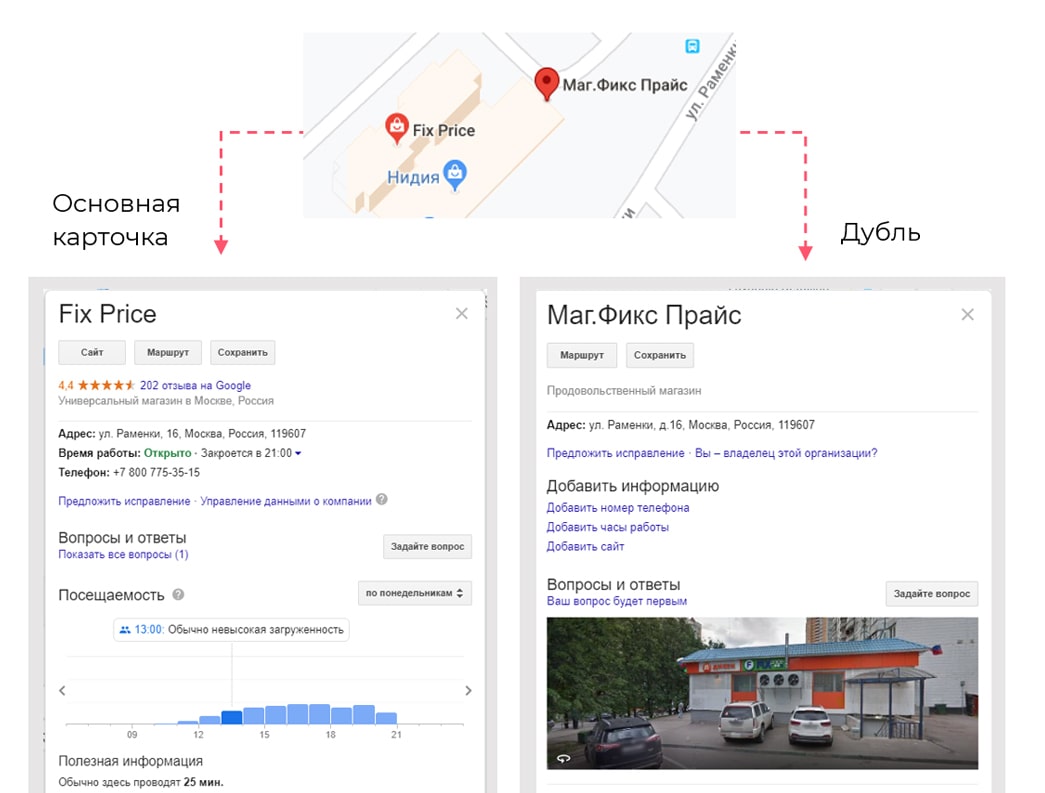
А вот дублированные карточки в Яндекс.Картах, название и адрес опять же повторяются:
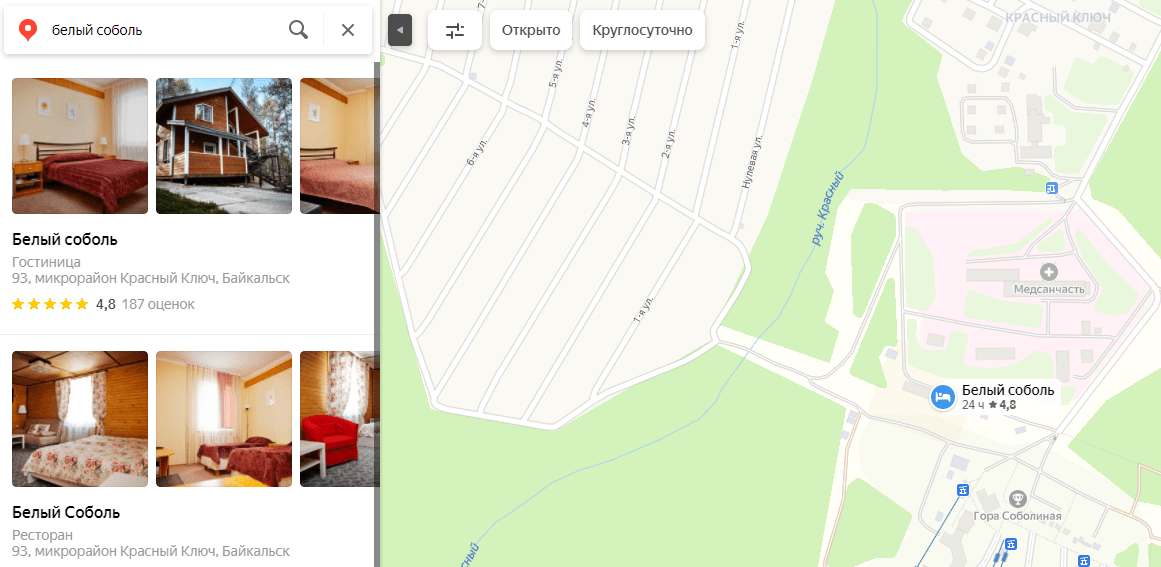
Помимо карточек-дублей, стоит отслеживать и карточки-фейки, которые приносят еще больший вред за счет содержания недостоверной информации.
Карточки-фейки — это поддельные карточки, но с сомнительным содержимым. К примеру, указан неверный адрес, и по зарегистрированной локации организации вовсе нет.
Чем вредны фейковые и дублированные карточки на Яндекс.Картах и Google.Maps?
-
Уменьшение показов. Представьте, что поисковая система имеет две одинаковые карточки с идентичным названием и адресом. Она не сможет определиться, какую выбрать, и показы, вероятнее всего, будут распределяться между двумя профилями, вследствие чего это негативно скажется на ранжировании и трафике.
-
Недоверие со стороны пользователей. Если пользователь попадет на карточку-подделку и придет по указанному несуществующему адресу, его это очень сильно возмутит, и он вряд ли в дальнейшем доверится вашей компании.
-
Потеря отзывов, оценок и вопросов пользователей. Если вы не знаете о существовании дублированной карточки, то и об оставленных на ней отзывах и вопросах о вашем бизнесе вы тоже никогда не узнаете.
Также пользователи могут ставить оценки на дублированный аккаунт, а не основной, поэтому рейтинг компании не будет расти, или вовсе будет ухудшаться, а знать вы об этом тоже не будете.
-
Невозможность актуализировать данные. Допустим, у вас есть карточка-дубль, о которой вы не знаете или забыли. И вдруг у вашей компании меняется телефон или режим работы, вы обновляете информацию в основной карточке, а карточка-дубль остается со старыми данными, что опять же скажется на лояльности ваших клиентов.
Кроме того, вы не сможете наполнять карточку фотографиями, прайсами, обрабатывать отзывы и выполнять прочие действия по ее администрированию. Кстати, о том, что такое администрирование карточек на картах и справочниках, мы рассказали в этой статье.
Как появляются карточки-дубли в Яндекс.Картах и Google.Maps?
-
Случайно создали дубль вы или ваши коллеги. Все просто: вы забыли, что когда-то уже создавали карточку своей организации и создали ее повторно. Или новый менеджер по маркетингу, не имея данных, завел новую карточку, не зная об уже существующем дубле.
-
Выбираете несколько категорий. Допустим, вы владелец гостиничного комплекса, в котором есть ресторан, прокат велосипедов, детская комната. И вы хотите продвигать все направления, создавая карточки в разных категориях.
Несколько карточек с одинаковым названием поисковыми системами воспринимаются как дубли. Поэтому продвижение в нескольких категориях может негативно сказаться на позициях основной карточки в локальной выдаче и ухудшить стратегию продвижения в целом.
-
Намеренно создаете дубль. У вас уже есть карточка, но вам нужно обновить информацию, а доступы вы потеряли, и единственный выход на ваш взгляд — зарегистрировать новую карточку. Так вы создаете дубль, к тому же в старой карточке данные не обновлены, а значит она стала фейковой.
Как обнаружить карточки-дубли на Яндекс.Картах и Google.Maps?
-
Ручной поиск через поисковые системы
Старый проверенный способ. Введите название организации и адрес, хорошенько просмотрите результаты выдачи.
-
Поиск по команде
Для поиска используйте команду «site:listingssite.com (название поисковика) название компании». Так можно вводить разные названия площадок по очередности. Подобный поиск применяется не только для карт, но также для справочников и других площадок. Вот как это выглядит:
-
Поиск в самих сервисах
Не всегда, но в некоторых случаях Карты Яндекса и Google сами выдают несколько карточек (если такие существуют) при вводе названия. Вот так:
Как удалить дублированные карточки в Яндекс.Картах и Google.Maps?
Ну что ж теперь, когда мы выяснили, что ничего хорошего в дублях и фейках на картах нет, осталось разобраться, как же их удалить при обнаружении. Рассмотрим по отдельности процедуру удаления на Яндекс.Картах и Google.Maps.
Пошаговая инструкция удаления карточки-дубля на Яндекс.Картах
-
В фейковой или дублированной карточке находим кнопку «Исправить неточность»:
-
Далее из выпавшего списка выбираем «Другое»:
-
Добавляем комментарий, в котором подробно обосновываем наши действия, в доказательство можно прикрепить фотографии или скриншоты.
Пошаговая инструкция удаления карточки-дубля на Google.Maps
-
Выбираем на дублированной или фейковой карточке «Предложить исправления».
-
Далее выбираем пункт в зависимости от того, что хотим исправим. Мы рассмотрим ситуацию, когда две карточки по одинаковому адресу, от одной из которых мы хотим избавиться.
Выбираем «Это место закрыто или находится не здесь».
-
Далее «Место уже есть на карте».
-
А затем система предложит вам выбрать нужную локацию.
Как видите, с удалением дублированных и поддельных карточек справиться под силу даже ребенку. Поэтому потратьте немного времени, чтобы избавиться от этих вредителей.
Вывод
Карточки-дубли и фейки на картах в Google.Maps и Яндекс.Картах только ухудшают продвижение, портят репутацию и подрывают доверие со стороны клиентов. Очень важно не упускать из виду таких вредителей, вовремя их находить и удалять, оставляя лишь один актуальный продвигаемый профиль на картах.
Если вы сами не хотите тратить время на поиски и «обезвреживание» дублей, доверьте все нашим специалистам. Кроме того, мы всегда рады помочь в эффективном продвижении вашего бизнеса в интернете.
Продвижение на Google и Яндекс Картах не принесет результата, если у карточек вашей компании будут дубли. Что это? Дублированные карточки со схожей информацией о вашей компании, которые снижают шансы на попадание в ТОП локальной выдачи, а значит и на то, что в вашу компанию придут клиенты.
Мы уже делились инструкцией, как проверить наличие карточек в геосервисах. Теперь рассказываем о том, как найти и удалить дубли карточек.
Что же такое дубли карточек и чем отличаются от фейковых?
Есть весомые факторы, которые оказывают негативное влияние на результаты локальной выдачи: например, неверный NAP (название компании, ее адрес и номер телефона) в карточках организации, неполная информация, небольшое количество отзывов или, наоборот, много негативных отзывов. Но есть еще один фактор, который нередко игнорируют, – дублированные карточки.
Дубль – карточка, которая имеет совпадающий адрес с одной из локаций компании, часто с одинаковым или почти одинаковым названием или контентом. Если вы находите несколько схожих карточек, которые закреплены за одной локацией в Google Мой Бизнес, Яндекс.Справочнике или Facebook, значит это дубли.
В Google мы нашли две карточки гипермаркета «Ашан» в Москве по одному и тому же адресу. Но основная карточка лучше заполнена, у нее хороший рейтинг и есть отзывы
Как появляются дубли? Зачастую такие карточки создают либо пользователи, либо сотрудники компании, которые не знали о том, что карточка по этой локации уже существует.
Фейковая (поддельная карточка) – это также дублированная карточка, отличие лишь в том, что ваша компания не находится по указанному в карточке адресу.
Это пример фейковой карточки в Google. По одному и тому же адресу создано две карточки одной и той же компании
Как дубли и фейки карточек влияют на бизнес?
Вот три основные проблемы, которые создают дубли и фейки карточек компании:
- Низкая эффективность локального SEO.
- Потеря доверия клиентов.
- Потеря отзывов и вопросов пользователей.
Разберемся с каждой из них отдельно.
Низкая эффективность локального SEO
Как мы говорили выше, дубли карточек компании негативно влияют на ранжирование компании в локальной выдаче. Когда поисковая система находит карточки с повторяющейся информацией, она не может определить, какая из карточек основная. Поэтому показы распределяются между несколькими карточками (основной и дублями или фейками). Таким образом, ваша основная карточка реже показывается, что приводит к потере трафика в реальные локации.
Потеря доверия и лояльности клиентов
Когда вместо основной карточки пользователь находит дубль или фейк с неверной/отсутствующей информацией, это вводит в заблуждение и отталкивает. Так, согласно исследованию BrightLocal, 80% потребителей теряют доверие к компании, если контактная информация о ней окажется неверна. Это подталкивает потенциальных клиентов выбрать ваших конкурентов с верной информацией в интернете.
Потеря отзывов и вопросов пользователей
Если пользователь оставил отзыв или вопрос в дублированной или фейковой карточке, вы никогда об этом не узнаете. Кроме того, неотвеченные негативные отзывы скапливаются и снижают рейтинг ваших дублированных и фейковых карточек, на которые могут обратить внимание потенциальные клиенты.
Как найти и удалить дублированные и фейковые карточки?
Теперь, когда мы разобрались с терминами, отвечаем на вопрос: что же делать с дублями?
Шаг 1. Найти дублированную или фейковую карточку
Поисковики. Самый распространенный способ поиска дублей – вручную найти компанию на Google и Яндекс Картах. Простая задача: вводите в поисковик название компании и точный адрес. Находите соответствующие параметрам карточки и сверяйте их.
Онлайн-справочники. Определите список сайтов с данными о вашей компании и начните поиск по названию бренда – используйте следующую команду «site:listingssite.com (название поисковика) + название компании». После отметьте все дубли, чтобы самостоятельно отправить их на удаление каждой площадке. Вот так это выглядит:
Важный момент! Такую проверку нужно делать регулярно, потому что пользователи и конкуренты могут создать дублированную карточку в любой момент.
Шаг 2. Удалить дублированную или фейковую карточку
Чтобы удалить дублированную (фейковую) карточку, нужно подать заявку в геосервис. Отдельно рассмотрим эту процедуру в Google и Яндекс.
Первый шаг: нажать на кнопку «Предложить исправление» в дублированной карточке «Ашана» в Google.
Второй шаг: в случае с дублем нужно нажать «Это место закрыто или находится не здесь».
Третий шаг: выбираем «Место уже есть на карте», в случае с фейковой карточкой выбираем пункт «Этого места здесь нет» или «Компания переехала».
Четвертый шаг: дальше Google предложит выбрать нужную локацию на карте.
Пятый шаг: выбираем нужную локацию и нажимаем «Отправить».
Теперь инструкция по удалению дублей (и фейков) в Яндексе
Первый шаг: нажимаем на кнопку «Исправить неточность».
Второй шаг: выбираем «Другое».
Третий шаг: пишем комментарий, который обосновывает вашу заявку.
Дубли и фейки – частая проблема в локальном продвижении больших компаний. Такие карточки не только снижают результаты работы с локальным SEO, но и подрывают репутацию бренда. Поэтому не упускайте их из виду 
Есть два способа хранить файлы на смартфоне. Вы можете использовать внутреннюю память вашего смартфона или использовать SD-карту для хранения файлов. И хотя в наши дни смартфоны предлагают огромное внутреннее хранилище, SD-карты по-прежнему используются для хранения файлов.
Они представляют собой портативный источник хранения, который можно использовать на различных устройствах. Вы можете хранить свои документы, фотографии, APK-файлы и многие другие файлы. Это подводит нас к проблеме, с которой сталкиваются многие пользователи SD-карт. накопление дубликатов файлов. Давайте предположим, что вы хотите использовать свою SD-карту, так как внутренняя память вашего смартфона заполнена, и теперь вместо того, чтобы возиться с внутренней памятью, вы хотите хранить файлы на своей SD-карте, но что, если последняя сама заполнена дубликатами файлов?
Как удалить дубликаты файлов на SD-карте? Это то, о чем этот блог. Здесь мы собираемся обсудить различные способы, которыми вы можете легко избавиться от дубликатов файлов на вашей SD-карте.
Если вы имеете дело с большим количеством дубликатов файлов на SD-карте, вы можете использовать методы, упомянутые ниже, и удалить дубликаты SD-карты в кратчайшие сроки.
Проверьте, поддерживает ли ваш файловый менеджер удаление дубликатов
Многие устройства Android поставляются с Проводники файлов это может помочь вам найти дубликаты файлов на SD-карте. Например, в большинстве моделей Samsung вы можете найти дубликаты файлов на SD-карте следующим образом:
1. Вставьте SD-карту в свой смартфон, если вы еще этого не сделали
2. Нажмите на свой (в телефонах Samsung его можно найти по названию
3. Нажмите на или же (Это зависит от того, какая у вас модель Android-смартфона)
4. Нажмите на
5. Нажмите раскрывающееся меню рядом с и выберите
6. Выберите дубликаты, которые вы хотите удалить
7. Нажмите на вариант внизу
Используйте Duplicate Files Fixer для удаления дубликатов с SD-карты
Используя файловый менеджер, вы можете ошибочно удалить не тот файл, и тогда у вас может не быть времени, чтобы потом раскаяться. Почему бы вместо этого не использовать более эффективный и умный способ удаления дубликатов файлов с SD-карты?
Duplicate Files Fixer — одна из лучших SD-карт средство для удаления дубликатов файлов, которое позволяет удалять дубликаты на вашей SD-карте умно и быстро. Причина, по которой мы говорим «умно», заключается в том, что –
(i) Это позволяет вам выполнить полное сканирование на наличие дубликатов или выбрать категории
(ii) Duplicate File Fixer позволяет просматривать файлы, чтобы вы были абсолютно уверены, что удаляемые файлы являются правильными.
(iii) Приложение дает вам возможность создавать резервные копии файлов перед удалением, чтобы в случае случайного удаления неправильного файла вы могли восстановить его позже из резервной копии.
Давайте посмотрим, как вы можете удалить дубликаты файлов с вашей SD-карты с помощью Duplicate Files Fixer —
1. Загрузите и установите средство устранения дубликатов файлов.
2. Из данного варианта вы можете либо выбрать который будет сканировать вашу внутреннюю память и SD-карту на наличие дубликатов файлов, или вы можете выбрать определенную категорию — например, вы можете выбрать искать дубликаты аудиофайлов как во внутренней, так и во внешней памяти (SD-карта)
3. Нажмите на кнопка внизу экрана
4. Дождитесь завершения процесса сканирования.
5. После завершения процесса дубликаты будут сгруппированы. Вы можете нажать на файл и просмотреть его
6. Вы можете автоматически помечать повторяющиеся файлы или выбирать файлы вручную. Вы даже можете выбрать резервное копирование файлов перед их удалением с помощью вариант
7. Убедившись, что файлы нужно удалить, коснитесь вариант и предоставить разрешение приложению на удаление файлов
Чтобы получить больше информации о Как вы можете удалить дубликаты с помощью Duplicate File Fixer, прочитайте этот пост
Удалить дубликаты файлов SD-карты с помощью файлов от Google
Google также предлагает прекрасный способ избавиться от дубликатов файлов на SD-карте, и это File – By Google. Это простое в использовании приложение с аккуратным и чистым интерфейсом. Вот как вы можете избавиться от дубликатов файлов на SD-карте.
1. Установите и откройте файлы Google на вашем Android-смартфоне
2. Нажмите на опция, расположенная в нижней части экрана
3. На карточке с надписью нажать на
4. Выберите все файлы, которые вы хотите удалить.
5. Найдите и коснитесь вариант внизу экрана
6. Когда появится диалоговое окно подтверждения, снова нажмите на кнопку удаления.
Подведение итогов
Удаление дубликатов файлов с SD-карт время от времени — лучший способ содержать их в чистоте и порядке. Если вы часто используете SD-карту и хотите, чтобы она была отсортирована и не содержала дубликатов, мы настоятельно рекомендуем вам добавить этот блог в закладки для дальнейшего использования. Чтобы узнать больше о таком контенте, продолжайте читать Tweak Library.
Продолжаем разговор о методах интеграции данных.
Мы уже разобрались в прошлой статье, как искать похожие записи в базе клиентов. В двух словах: поиск по жестким правилам не подходит, расчет «коэффициента похожести» в вакууме — тоже так себе. Лучший вариант — вычислять «похожесть» записей с учетом контекста.
Допустим, мы придумали хорошие правила поиска дубликатов и обработали по ним данные. Алгоритм дал ответ: карточка A гарантированно похожа на карточку Б. Но что делать дальше?
Дубли убрать, данные сохранить
Перед нами две гарантированно похожие карточки. Родина первой — автоматизированная банковская система, а вторую сформировали из заявки на сайте.
| Карточка А | Карточка Б | |
|---|---|---|
| ФИО | Травин Иван | Травин Иван Сергеевич |
| Телефон | (495) 960-42-42 | 960-42-42 |
| Дата рождения | 31.03.1984 | |
| Документ | 7701 359743 |
Наша задача — собрать данные в единую «золотую» карту. Самое очевидное решение, которое часто применяют в жизни, — объединить лучшие данные в одной карточке. Другую же удалить.
| Карточка А | Карточка Б | |
|---|---|---|
| ФИО | Травин Иван Сергеевич | Травин Иван Сергеевич |
| Телефон | (495) 960-42-42 | 960-42-42 |
| Дата рождения | 31.03.1984 | |
| Документ | 7701 359743 | 7701 359743 |
Все довольны: дублирующихся карточек нет, а лучшие данные на месте. Отлично, не так ли? Не так.
Вдруг что-то изменится, сэр!
Клиентская база — не статичный снимок. Люди живут: меняют фамилии, документы и адреса, пользуются новыми продуктами компании и отказываются от старых. Поэтому в карточки А и Б приходят обновления.
Стоп, а как же карточка Б получит обновление, если ее удалили при слиянии? Все верно, здесь появляется проблема. Обычно решают так: когда приходит обновление, вместо карточки Б создают техническую карточку Б2. Новые данные записывают туда.
| Карточка А | Карточка Б | Карточка Б2 | |
|---|---|---|---|
| ФИО | Травин Иван Сергеевич | Травин Иван Сергеевич | Травин Иван Сергеевич |
| Телефон | (495) 960-42-42 | 960-42-42 | 960-42-42 |
| Дата рождения | 31.03.1984 | ||
| Документ | 7701 359743 | 7701 359743 | 7712 346424 |
После этого CDI-система естественным путем находит для Б2 дубликат — карточку А. Теперь предстоит вновь найти лучшие данные из двух карт и собрать их в одной. Вторую же удалить.
| Карточка А | Карточка Б | Карточка Б2 | |
|---|---|---|---|
| ФИО | Травин Иван Сергеевич | Травин Иван Сергеевич | Травин Иван Сергеевич |
| Телефон | (495) 960-42-42 | 960-42-42 | 960-42-42 |
| Дата рождения | 31.03.1984 | ||
| Документ | 7712 346424 | 7701 359743 | 7712 346424 |
Такая схема работает в «живых» промышленных системах. Но решение не оптимально — при каждом обновлении повторяется один и тот же цикл.
- Создать техническую карточку.
- Найти дубли.
- Найти лучшие данные в дублированных карточках.
- Объединить лучшие данные в одной карточке.
- Удалить техническую карточку.
На базах с миллионами клиентов, где обновления приходят каждую секунду, лишние действия чрезмерно нагрузят CDI-систему.
Пусть создается сильнейший
Хорошая идея — изменить первый шаг. Зачем выбирать лучшую карточку, если можно оставить все на местах, а из лучших данных создать новую карту. У нее не будет прообраза, она станет «золотым» собранием лучших данных. При этом мы сохраним источник, из которого пришел в «золотую» карту каждый атрибут.
| Карточка А | Карточка Б | «Золотая» | |
|---|---|---|---|
| ФИО | Травин Иван | Травин Иван Сергеевич | Травин Иван Сергеевич |
| Телефон | (495) 960-42-42 | 960-42-42 | (495) 960-42-42 |
| Дата рождения | 31.03.1984 | 31.03.1984 | |
| Документ | 7701 359743 | 7701 359743 |
Тогда при обновлении карточек А и Б не нужно создавать новые записи, достаточно обновить существующие. Более того, не придется заново искать дубликаты: мы знаем, что А и Б похожи и являются родителями одной и той же «золотой» карточки.
Во всем искать лучшее
Ключевая задача при формировании «золотой» карточки: понять, какие данные лучше. Расскажу на примерах о базовых принципах, которым мы следуем в HFLabs.
Полное лучше, чем пустое. Самый простой критерий. Мы вводим некий коэффициент полноты и смотрим, для какой карточки этот коэффициент выше.
| Карточка А | Карточка Б | |
|---|---|---|
| ФИО | Травин Иван | Травин Иван Сергеевич |
| Телефон | (495) 960-42-42 | 960-42-42 |
Из карточки А в «золотую» попадет телефон, а из карточки Б — ФИО. Потому что они более полные, все логично.
Правильное лучше, чем неправильное. Здесь тоже просто. Предположим, во второй карточке имя хранится с опечаткой.
| Карточка А | Карточка Б | |
|---|---|---|
| ФИО | Травин Иван | Травин Ивлн |
Естественно, при таком условии мы выбираем правильное ФИО.
Перейдем к телефонам: у второго номера некорректная длина и несуществующий код города.
| Карточка А | Карточка Б | |
|---|---|---|
| Телефон | (495) 960-42-42 | (743) 960-42-4 |
В этом случае мы опять выберем правильный телефон — первый.
Но! Будь у телефонов разный тип — один мобильный, другой домашний — мы поступили бы по-другому: сохранили бы оба, и отправили на разбор дата-стюарду. Совсем терять новые данные жалко, пусть специалист попробует восстановить номер.
Новое лучше старого. В обеих карточках хранятся номера́ документов, причем разные. Оба но́мера выглядят адекватно. Непонятно, какой же выбрать.
| Карточка А | Карточка Б | |
|---|---|---|
| Документ | 7794 346438 | 7701 359743 |
| Актуальность | 2012 год | 2017 год |
Все решает дата: в карточке Б номер проверяли в прошлом году, а в карточке А — 5 лет назад. Лучше выбрать свежие данные.
Но есть исключения. Например, существует справочник серий документа. Справочник говорит, что серия в карточке Б ошибочная.
| Карточка А | Карточка Б | |
|---|---|---|
| Документ | 7794 346438 | 7701 359743 |
| Актуальность | 2012 год | 2017 год |
| Качество | Корректный | Неверная серия |
Что же лучше: новый документ с плохой серией или старый, но с проверенной и правильной?
Казалось бы, все очевидно — оставляем правильный, зачем нам ошибочный номер. Пусть и новый. Но здесь, как мы любим, не все так просто.
Человек поменял паспорт, пришел в отделение. Операционист внес новые данные и, вот незадача, ошибся в серии.
Если мы не пропустим обновление в «золотую» карту, проморгаем сам факт изменения паспорта.
Поэтому новый паспорт все же пойдет в «золотую» карту, но с флажком, означающим ошибку. Дата-стюард увидит новый номер, предупреждение и разберется в ситуации.
Чем больше данных для анализа и опыта, тем точнее можно (и нужно!) настроить правила слияния.
Знай, кому доверять. Напомню, что родина карточки А — автоматизированная банковская система, а карточка Б появилась из заявки на сайте. Логично, что к первой системе доверия больше, при прочих равных мы выберем данные из нее.
Выше я описал базовые правила слияния, который использует «Единый клиент» HFLabs. Но вот небольшой сюрприз: правила при обновлении карточек несколько иные, чем при слиянии.
Казалось бы, какая разница: выбрать между карточкой А и Б или между новой и старой версией карточки Б? Тем не менее, правила будут несколько разными.
При слиянии в одной карточке место работы клиента — ООО «Цветочек», а в другой работа не указана. В «золотую» однозначно пойдет «Цветочек».
При обновлении правила разрешают замену ООО «Цветочек» на пустое значение — человек мог стать безработным.
Обновление карточки — признак того, что появились неактуальные, старые данные. Мы заменяем их свежими и актуальными.
При слиянии же мы всегда выбираем непустое значение. Задача — собрать в «золотую» карточку максимум того, что известно о клиенте. Поэтому мы сохраняем все корректные данные.
Правила зависят от конкретных данных и бизнес-процесса.
Доро́гой проб и ошибок
Я легко рассказал о четырех правилах, по которым HFLabs выбирает лучшие данные. Даже в них нашлось место для исключения. В реальной жизни еще веселее: у клиентской карточки сотни атрибутов, многим нужны специальные правила:
- адреса,
- телефоны,
- емейлы,
- документы (все виды паспортов, права),
- ИНН,
- СНИЛС,
- даты и места рождения.
И это только часть атрибутов клиента. А есть еще связанные сущности: автомобили, договоры, контракты, лицевые счета…
А есть еще взаимосвязанные правила:
- используем дату рождения для проверки корректности даты выдачи документа;
- используем адрес для проверки корректности кода города.
Данные изменяются в десятках исходных систем каждый день. Это все нужно учитывать в правилах обновления и слияния.
В «Едином клиенте» уже есть готовые модели для банков, страховых и телекомов. Мы собирали и настраивали их годами. Для каждого поля или атрибута есть наборы правил обновления и слияния, они требуют лишь подстройки при внедрении. Поэтому «Единый клиент» приносит бизнес-пользу уже в первый месяц.
В следующих сериях:
- все пропало, исходная система прислала обновления не тех клиентов, что делать?
- все пропало, мы объединили не те записи, что делать?
На чтение 7 мин. Просмотров 828 Опубликовано 19.05.2021
Когда вы работаете с данными в Apple Numbers на вашем Mac, вы можете столкнуться с ситуацией, когда у вас есть дубликаты. Это могут быть имена, адреса электронной почты, продукты, цвета или что-то еще. А если в вашей электронной таблице много данных, поиск и удаление этих дубликатов может стать проблемой.
Мы собираемся показать вам несколько различных методов, которые вы можете использовать, чтобы найти дубликаты, а затем либо пометить их, либо удалить, если хотите.
Содержание
- Найти дубликаты в числах с сортировкой
- Сортировать по одному столбцу
- Сортировать по нескольким столбцам
- Найти дубликаты в числах с помощью функций
- Поиск дубликатов с помощью функции ЕСЛИ
- Поиск дубликатов с помощью функции COUNTIF
- Удалить дубликаты из чисел
- Объединить и удалить дубликаты из чисел
- Объединить данные
- Разбивка по формуле
- Удалить дубликаты
- Дубликаты в числах
Найти дубликаты в числах с сортировкой
Если у вас мало данные в вашей электронной таблице, вы можете отсортировать их и проверить наличие дубликатов вручную. Этот метод может действительно сэкономить ваше время в долгосрочной перспективе, но опять же, только если у вас нет тысяч строк на вашем листе.
Сортировать по одному столбцу
- Выберите таблицу данных, щелкнув в любом месте таблицы, а затем щелкнув кружок вверху слева. Он находится слева от столбца A.
- Наведите курсор на столбец, по которому нужно выполнить сортировку.
- Щелкните стрелку , которая отображается рядом с буквой столбца, и выберите либо Сортировать по возрастанию , либо Сортировать по убыванию .

Сортировать по нескольким столбцам
- Выполните те же действия, что и выше, но вместо выбора параметра «Сортировка» в контекстном меню нажмите Показать параметры сортировки .
- Правая боковая панель должна открываться для Сортировка
- Убедитесь, что Сортировать всю таблицу выбран в первом раскрывающемся списке.
- В раскрывающемся списке Сортировать по выберите столбец и под ним выберите По возрастанию или По убыванию.
- Под ним должен появиться другой раскрывающийся список, в котором вы можете выбрать другой столбец и порядок его сортировки.
- Данные должны сортироваться автоматически, но если нет, нажмите кнопку Сортировать сейчас в верхней части боковой панели.

После сортировки данных вам будет легче обнаруживать дубликаты, а затем отмечать или удалять их по мере необходимости.
Найти дубликаты в числах с помощью функций
В Numbers есть две встроенные функции, которые можно использовать для поиска дубликатов. Это функции ЕСЛИ и СЧЁТЕСЛИ.. ЕСЛИ может отображать дубликаты как Истина или Ложь, или как слово, которое вы назначаете. СЧЁТЕСЛИ покажет, сколько раз появляется элемент, чтобы указать на дубликаты.
Поиск дубликатов с помощью функции ЕСЛИ
Чтобы проиллюстрировать, как будет работать функция, в нашем примере данными будут названия продуктов в столбце A, а в нашей таблице есть заголовки столбцов в строке 1.
- Добавьте еще один столбец или перейдите в пустой столбец на листе, где вы хотите дублировать индикатор.
- Щелкните ячейку во второй строке под заголовком и откройте редактор функций, введя знак равенства (=).
- Введите в редакторе IF (A2) = (A1), “Duplicate”, “” . Это сравнит ячейку с ячейкой над ней и введет слово Дублировать, если это дубликат, и введите пробел, если это не так.
- Щелкните галочку , чтобы применить формулу.
- Скопируйте формулу в последующие ячейки, щелкнув ячейку, в которой она находится, и перетащив ее вниз по столбцу, когда вы увидите желтый кружок на границе.

Если вы предпочитаете не использовать собственное слово и просто отображать True для дубликатов и False для не дубликатов, вы можете просто ввести (A2) = (A1 ) в редакторе. Это работает без добавления IF перед ним.

Поиск дубликатов с помощью функции COUNTIF
Мы будем использовать те же данные примера, что и выше, используя столбец A, и наша таблица имеет заголовки столбцов.
- Добавьте еще один столбец или перейдите в пустой столбец на листе, где вы хотите дублировать индикатор.
- Щелкните ячейку во второй строке под заголовком и откройте редактор функций, введя знак равенства (=).
- Введите СЧЁТЕСЛИ (A, A2) в редакторе. A – столбец, а A2 – строка.
- Щелкните галочку , чтобы применить формулу.
- Скопируйте формулу в следующие ячейки так же, как в шаге 5 выше.

Теперь вы должны увидеть числа в этом новый столбец, показывающий, сколько раз появляется элемент в вашем повторяющемся столбце. В нашем примере на скриншоте выше вы можете видеть, что Кепка появляется трижды, Пальто – один раз, а Перчатки – дважды.
Удалить дубликаты из чисел
Если вы используете одну из вышеуказанных функций для определения ваши дубликаты, потому что у вас много данных, то вы, вероятно, захотите удалить их без поиска вручную, верно? Если это так, вы можете просто перейти к началу нашего руководства и использовать один из методов сортировки..
Вы можете сортировать по слову Дублировать, используя функцию ЕСЛИ, Истина или Ложь, или по числам, если вы используете функцию СЧЁТЕСЛИ. После сортировки вы можете просто удалить повторяющиеся строки.
Объединить и удалить дубликаты из чисел
Возможно, вы действительно хотите удалить дубликаты, но вы также не хотите потерять данные. Например, у вас могут быть данные инвентаризации для продуктов, как в нашем примере. Итак, вы хотите просуммировать эти суммы, прежде чем удалять дубликаты. Для этого вам нужно сначала объединить данные, и для этой задачи вы будете использовать как формулу, так и функцию в Numbers.

Объединить данные
В нашем примере мы собираемся оставить столбец индикатора Duplicate, который мы использовали с функцией IF, потому что он нам понадобится позже. Затем мы собираемся добавить еще один столбец справа для наших итогов.
- Щелкните ячейку во второй строке под заголовком и откройте редактор функций, введя знак равенства (=).
- Введите в редакторе (B2) + IF (A2) = (A3), (H3), 0 . (Вы можете увидеть разбивку этих элементов формулы ниже.)
- Щелкните галочку , чтобы применить формулу.
- Скопируйте формулу в следующие ячейки.

Разбивка по формуле
(B2) – это ячейка, содержащая нашу первую величину.
+ добавит это количество к следующему.
IF (A2) = (A3) проверяет наличие дубликата между двумя ячейками.
(H3) – это место, где будет отображаться результат общего количества.
0 будет добавлен, если нет дубликатов.
После того, как вы закончите объединение данных, важно дважды проверить, чтобы убедиться, что все складывается правильно.
Удалить дубликаты
Чтобы удалить дубликаты после объединения data, вы снова воспользуетесь действием сортировки. Но сначала вам нужно создать новые столбцы, чтобы скопировать и вставить результаты данных как значения, чтобы они больше не были формулами.
Используя тот же пример, мы скопируем и вставим столбцы Duplicate и Total.
- Выберите оба столбца и затем нажмите Изменить > Копировать в строке меню.
- Выберите новые столбцы, в которые вы хотите их вставить, и нажмите Изменить > Вставить результаты формулы в строке меню.
- Удалите столбцы с формулами, снова выбрав их и щелкнув правой кнопкой мыши или щелкнув стрелку заголовка столбца и выбрав Удалить выбранные столбцы ..

Теперь вы можете сортировать по дубликату индикаторный столбец, который вы продолжаете использовать, следуя инструкциям по сортировке в начале этого руководства. Вы должны увидеть все ваши дубликаты, сгруппированные вместе, чтобы вы могли удалить эти строки.

Затем вы также можете удалить исходные столбцы Quantity и Duplicate, которые вы использовали для функций и формул. Это не оставит вам дубликатов и объединенных данных.

Примечание. Опять же, прежде чем удалять столбцы, строки или другие данные из электронной таблицы, убедитесь, что все правильно и что вам это больше не нужно.
Дубликаты в числах
Это связано когда-нибудь случится, дубликаты появятся в ваших таблицах Numbers. Но с помощью этого руководства, надеюсь, вы сможете легко идентифицировать эти дубликаты, при необходимости объединить их данные, а затем удалить дубликаты для более чистого листа.
Для получения дополнительной помощи с таблицами, узнайте, как использовать условное форматирование в Numbers или добавить флажки, ползунки и всплывающие меню в Numbers на Mac. Кроме того, узнайте, как организовать свою жизнь с помощью Numbers на Mac.